使用Nuke进行2D转3D立体世界详解案例教程(三):制作3D立体效果
3.3准备投影图像
将三维模型都导入Nuke后,接下来就要导入投影图像。
Tips :这些投影图像可以在随书光盘本章目录下查找,并且图像已根据模型设置好相应的命名。
※步骤1
在节点工具栏中单击图标,从弹出的菜单中选择Read [导入]节点,在弹出的imagefile[图像文件]浏览器中找到图像所在的位置,全选所有投影图像(包括Far. Mountains. FG rokFront Mountains、Mid Mountains Mountains sky和ISpaceStations) 并导入Nuke,如图所示。
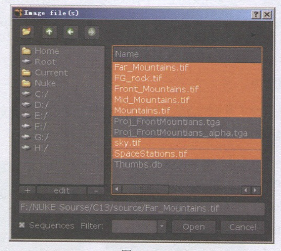
※步骤2
在ENode Graph [节点操作]面板中全选所有投影图像节点,按下键盘上的L键重新排列节点(为方便查看,也可以将节点按照远近关系进行排列,如图所示)。
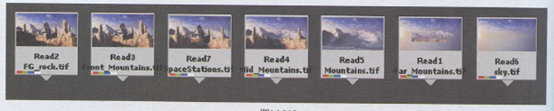
※步骤3
首先选择Read2 (FG ROCK.if)节点,按下键盘上的1键,将其显示在视图中,如图左所示,这是前景石头的投影所要用的图片,可以看到是一张完整的图像,并且带有Alpha通道,而不是道常看到的黑色背景,只有前景石头的图像,这是为什么?
※步骤4
选择Read2 (FG ROCK.tiD) 节点,在节点工具栏中单击图标,从弹出的菜单中选择Premult节点,为图像添加预乘节点。
在视图中滚动鼠标滚轮将图像放大,并沿着边缘细致查看,可以看到在经过预乘操作后,石块图像某些部分的边缘位置有一圈亮边, 如图右所示。 这是因为Alpha通道同RGB前景颜色的边缘并不是严丝合缝,而是有几个像素的差异。正是因为这几个像素的差异,如果将该图像的背景制作成黑色,那么在添加预乘节点后,石块边缘将会带有一圈黑边,这是我们不希望看到的。为了防止出现这种现象,在制作投影图像的时候,就需要将整个前景RGB图像都添加进来,这样,这些单独的石块在后面的制作当中才能更好地匹配在一起, 不会相互之间出现带有黑色边缘的问题。
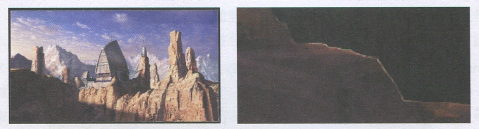
※步骤5
除了Read6 (sky.tiD) 节点以外,依次为各个投影图像添加IPremult [预乘]节点,如图所示。
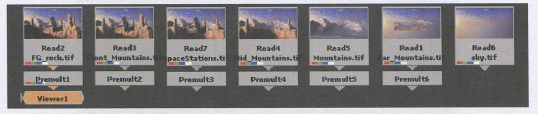
3.4投影贴图
模型和贴图均已导入Nuke中,接下来就要准备投影摄像机了。
※步骤1
在节点工具栏中单击口图标,从弹出的菜单中选择Camera [摄像机]节点,创建一台摄像机。 在Node Graph [节点操作]面板中选择Cameral节点,按下键盘上的1键,在视图中显示摄像机。
前面在Maya中导出三维模型的时候,同时也保存了建模时使用的摄像机,因此这时候要把这个摄像机也导入到Nuke中。
※步骤2
在右侧的Cameral节点参数栏中选择Camera标签,勾选read from file [从文件读取]选项。
※步骤3
选择File标签打开参数栏,在File右侧单击图标,打开文件浏览器,找到之前导出的FBX文件,单击OK按钮将其导入,此时会弹出一个询问对话框,如图所示, 系统询问用户是否将导入的摄像机参数替换到原来的摄像机上,单击Yes按钮确认,设置take name为default[默认]选项。
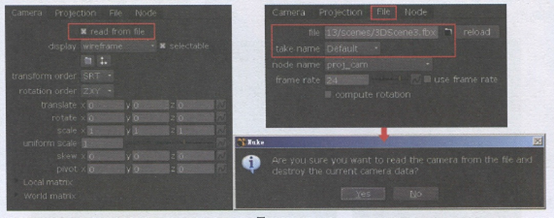
确认以后,可以在视图中看到其中摄像机的位置已经发生改变,它的角度和位置已经按照Maya摄像机的参数进行了匹配。下面为Cameral 节点标签设置颜色。
(未完待续)
热门课程
专业讲师指导 快速摆脱技能困惑相关文章
多种教程 总有一个适合自己专业问题咨询
你担心的问题,火星帮你解答-
为给新片造势,迪士尼这次豁出去了,拿出压箱底的一众经典IP,开启了梦幻联动朱迪和尼克奉命潜入偏远地带卧底调查 截至11月24日......
-
此前Q2问答环节,邹涛曾将《解限机》首发失利归结于“商业化保守”和“灰产猖獗”,导致预想设计与实际游玩效果偏差大,且表示该游戏......
-
2025 Google Play年度游戏颁奖:洞察移动游戏新趋势
玩家无需四处收集实体卡,轻点屏幕就能开启惊喜开包之旅,享受收集与对战乐趣库洛游戏的《鸣潮》斩获“最佳持续运营游戏”大奖,这不仅......
-
说明:文中所有的配图均来源于网络 在人们的常规认知里,游戏引擎领域的两大巨头似乎更倾向于在各自赛道上激烈竞争,然而,只要时间足......
-
在行政服务优化层面,办法提出压缩国产网络游戏审核周期,在朝阳、海淀等重点区将审批纳入综合窗口;完善版权服务机制,将游戏素材著作......
-
未毕业先就业、组团入职、扎堆拿offer...这种好事,再多来一打!
众所周知,火星有完善的就业推荐服务图为火星校园招聘会现场对火星同学们来说,金三银四、金九银十并不是找工作的唯一良机火星时代教育......

 火星网校
火星网校
















